
Adobe Lightroom график редактор бол мэргэжлийн хамгийн алдартай зураг боловсруулах хэрэгслийн нэг юм. Үүний дагуу энд байгаа функцүүд бас асар их хэмжээгээр танилцуулж байна. Халуун товчлуурыг ашиглавал тэдгээрийг бүхэлд нь илүү хялбар байдаг. Хөгжүүлэгч компани нь ажлын хэсгүүдийг их хэмжээгээр хялбаршуулах замаар тусад нь тусдаа анхаарлыг тусад нь анхаарч үздэг. Хамгийн алдартай, байнга хэрэглэгддэг хослолыг илүү нарийвчлан авч үзье.
Adobe Lightroom-ийн халуун түлхүүрүүд
Бүх хослолуудыг өөр өөр ангилалд хувааж, зарим заримыг хянахыг сонгогдох элемцээрийг сонгоох элбэг хувь нэмэсийг сонгоход ашигладаг. Тиймээс бид хэдэн хэсгүүдийг хэлбэрээр эзэмшээд хэд хувдагтай тогтооход хослолтыг бүртгүүлж эхэлжээ. Эхлээд та нар өөрсдөө өөртөө тохирохыг олж авахын тулд тэдэнтэй танилцахыг зөвлөж байна, суралцаж, програмаа эхлүүлээрэй.Салбартай ажиллах
Adobe Lightroom ажлын орчин нь үндсэн элементүүд, хувь хүний тохиргоо байрладаг олон тооны хавтангаас бүрдэнэ. Үргэлж хэрэглэгчид таны нүдний өмнө эдгээр бүх бичээс, хавтангууд, плитауудыг харуулахыг шаарддаггүй. Зарим нь тэдгээрийн заримыг түр хугацаагаар зайлуулах шаардлагатай зүйлээс болж. Мэдээжийн хэрэг, энэ нь үүнийг тохиргоонд дамжуулан хэрэгжүүлэх боломжтой бөгөөд гэхдээ энэ нь илүү хялбар болно. Доорх дэлгэцийн агшинд анхаарлаа хандуулаарай. Үүн дээр тоонууд бүх самбарыг зааж өгдөг. Цааш нь бид тус бүрийг нь явуулна, энэ зураг нь зургийг бүхэлд нь ойлгоход тустай байх болно.

- Таб - хажуугийн хавтанг нуух эсвэл харуулах;
- SHIFT + Таб нь ижил байна. Гэхдээ энэ нь ажлын орчинд байгаа долоон цонхны үеэр тохиолддог;
- T - багаж хэрэгслийг нуух. Дэлгэцийн агшинд 4-т харуулав 4;
- F5 - INCINACTATION эсвэл MODUGE самбарыг унтраа. Зургийн тоогоор тэмдэглэгдсэн 1;
- F6 - Бүх импортын зургуудыг (3) -тай хамт самбарыг нуух эсвэл харуулах;
- F7 / F8 - тусдаа, зүүн ба зүүн ба баруун цонх (2, 5-р дэлгэцийн агшин);
- Ctrl + Shift + 0 - 5 - Зүүн самбарын хаалтын хэсгийг нээх;
- Ctrl + 0 - 9 - 9 нь баруун талд ижил байна.
Таны харж байгаагаар бүх командуудыг эндээс хамгаалахын тулд энд бүх командыг цуглуулдаг. Тэдгээрийг тийм ч олон удаа хэрэглэдэггүй, гэхдээ шаардлагатай бол зөв зайг тохируулахад тусална.
Харах, цонхны горимыг өөрчлөх үйлдлүүд
Adobe Lightroom-т та мэдэж байгаачлан, дижитал зурагтай илүү тохь тухтай ажиллах боломжийг олгодог хэд хэдэн боломжит төрөл, горимууд байдаг. Та энэ бүхнийг ажлын байрны орчуулга дээр ашиглах боломжтой, гэхдээ энэ талаар хуваарилсан тусгай халуун бүхээгийг судалж үзье.

- E - Ажил нь одоогоор өөр модульд болж байгаа бол номын сан (номын сан) руу шилждэг;
- G - Номын санг торон дэлгэцээр бэхэлж байгаа бөгөөд энэ нь бүх импортын хормойг бие биенийхээ хажууд харуулав;
- C - Давхар төрөл идэвхжүүлэлт. Дэлгэцийг хоёр хэсэгт хуваана. Зүүн нь x, баруун талд нь дүрс юм;
- N - Хувь хүний хавтангууд нь өргөн цар хүрээтэй зурагтай зураглалын зураглал;
- D - "хөгжүүлэх" модулийг шилжүүлэх;
- F - Нэмэлт зургуудаас SLIDEPHOW-ийг ажиллуулна уу;
- CTRL + Shift + F - Нийтлэг цонхны горимын хооронд шилжих (дэлгэцийн болон масштабаар);
- Би - Бүх програмын хавтан дээр агшин зуурын мета өгөгдлийг харуулдаг.
Эдгээр түлхүүрүүдийн судалгааг эхлүүлэхийг зөвлөж байна. Тэднийг хялбархан, ирээдүйд, ирээдүйд, ирээдүйд энэ график редактор дээр ажиллахад тусална гэж санаарай.
Хоёр дахь цонхонд зориулсан тушаалууд
Бид Windows болон Panels-ийн талаар ярьж эхэлснээс хойш та эргэн тойрон, хоёр дахь цонх гарч ирэхгүй, хоёр дахь цонх гарч ирж, гэрэл зураг боловсруулах явцад ихэвчлэн оролцож чадахгүй. Хоёр дахь цонхыг "2" товчийг дарж зүүн самбарын доор байрлаж, гэхдээ үйлдлүүд нь стандарт хослолоор дамжуулан хийхэд хялбар байдаг.

- F11 - хоёр дахь цонхыг нуух эсвэл үзүүлэх;
- Shift + F11 - Хоёр дахь цонхонд зориулсан бүтэн дэлгэцийн горим руу шилжих;
- Shift + G - торны төрлийг асаах;
- Shift + E - нэг зураг руу шилжих;
- Ctrl + Shift + Enter - Хоёр дахь цонхыг засах;
- Shift + C - Хоёр дахь дэлгэцийг хоёр дахь дэлгэцээр хуваахын тулд хоёр дахь дэлгэцийг босоо байдлаар байрлуулна;
- Shift + N - Хоёрдахь хэвтээ дэлгэцийг нэгэн зэрэг харуулахын тулд хоёр дахь хэвтээ дэлгэцийг хуваах;
- Ctrl + Alt + Shift + ENTER - SLIDEPHOW ажиллуулах;
- Ctrl + Shift + = = / Ctrl + Shift - - - масштаб.
Үндсэн цонх, каталогийн командууд
Зураг импорт хийж, тэдгээрийг төслийг нэмж, төслөөр нь нэмж байгаа нь лавлах эсвэл үндсэн цонхоор дамжуулж өгдөг. Ялангуяа эдгээр хоёр цэсний хувьд, тусдаа халуун дулааныг тодруулж, зарим нэг мөчний бүтээгдэхүүнийг хурдасгах боломжийг танд олгоно. Тэдэнтэй илүү дэлгэрэнгүй танилцуулъя.

- Ctrl + Shift + I - INSONT ХӨРӨНГӨ ОРУУЛАЛТЫН ТӨЛӨВЛӨГӨӨГҮЙ ЗӨВЛӨГӨӨ;
- Ctrl + O - файлыг сонгохын тулд директорыг нээх;
- CTLR +, (Английн байрлал дахь таслал) - үндсэн тохиргоог нээх;
- CTRL + ALT +, - Каталогийн параметрийг ажиллуулах;
- CTRL + Shift + T - Каталогт шинэ дэд дэд зүйл үүсгэх;
- Ctrl + Shift + N - Номын санд шинэ фолдер үүсгэх;
- CTRL + R - R - R - үйлдлийн системийн репэтрийг эхлүүлэх;
- F2 - өөрчлөх зургууд;
- Backspace / Устгах - импортын жагсаалтаас зургийг устгаж байна;
- Alt + Backspace - Сонгосон зүйлийг каталогоос устгах;
- CTRL + Shift + E - Сонгосон зургуудыг экспортлох;
- Ctrl + P - Тэмдэглэгдсэн зургуудыг хэвлэх.
Номын сангийн модулийн үйлдлүүд (номын сан)
Бүх томоохон үйлдлүүд нь Номын сангийн сонгосон зургуудыг номын сан дээр тохиолддог. Гэсэн хэдий ч олон нэмэлт функц, тохиргоо, тохиргоо, тохиргоо нь халуун түлхүүрийг өгдөг. Тэр даруй, биднийг аль хэдийн авч үзсэн, энэ модульд бүрэн тохирч байгааг харуулахгүй гэдгийг анхаарна уу.
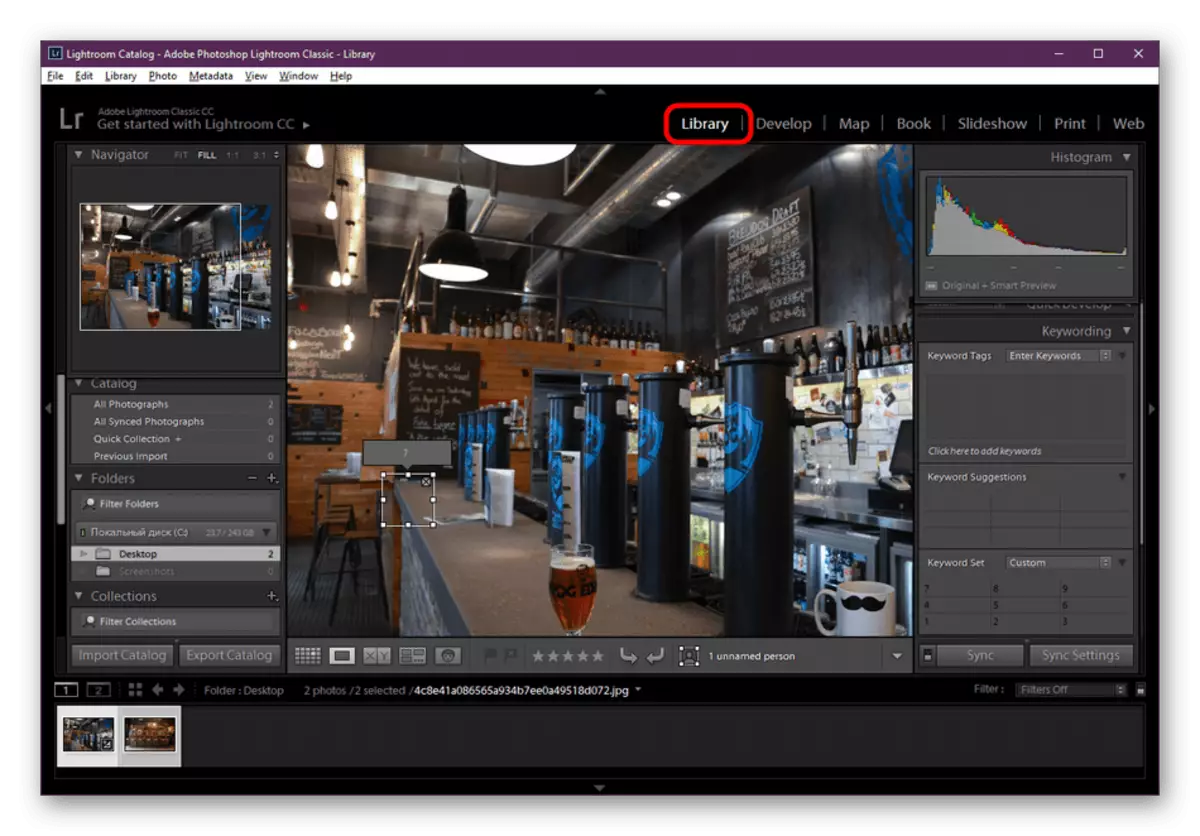
- Доош сум - MESH горим дахь зурагнуудыг өөрчлөх;
- Дээш сум - Зургийг сүлжээний баруун эсвэл доод талд солих;
- Z - Автомат масштаб руу шилжих;
- CTRL + = / Ctrl + - - - АЖИЛЛАГААНЫ АЖИЛЛАГАА;
- CTRL + ENTER - SLIDEPHOW-ийг эхлүүлэх;
- Ctrl +] / Ctrl + [- - - - - - - - зургийг зүүн эсвэл баруун тийш эргүүлээрэй;
- CTRL + A / CTRL + D - Бүх объектыг хуваарилах эсвэл сонголтыг арилгах.
Түлхүүр үгсээр ажиллах
Adobe Lightremoom нь номын сангийн модульд хийгдсэн бүх зурганд зориулсан түлхүүр үгсийг нэмж, засварлаж, засварлах. Мэдээллийн өгөгдлийг засах шаардлагатай бол дараахь маягттай байхын тулд тусгайлан томилогдсон хослолыг ашиглах боломжтой.

- Ctrl + K - шинэ түлхүүр үг нэмэх;
- CTRL + SHIFT + K - Засах боломжтой түлхүүр үгс;
- CTRL + ALT + SHIFT + K - K - K - Түлхүүр үгсийн шинэ аргыг бий болгох;
- Shift + K - түлхүүр үгийн замыг устгах эсвэл нэмэх;
- CTRL + ALT + K - Зургийн горимыг асаах;
- CTRL + S - Мета өгөгдлийг файл руу хэмнэх.
Хөгжлийн модулийн үйлдлүүд (хөгжлийг)
Бүх түлхүүр засварлах зургууд, үр нөлөөг ашиглах, бусад харилцан үйлчлэлийг ашиглах нь "хөгжлийн бэрхшээлийг" хөгжүүлэх "модульд хийдэг. Хөгжүүлэгчид энэ горимд асар их хэмжээний халуун түлхүүр үүсгэсэн боловч бүгдийг нь тогтмол ашигладаггүй. Өөртөө зориулж хувийн хэрэгцээтэй цөөн хэдэн ашиг тустай танилцахыг санал болгож байна.

- V - саарал хөрвүүлэх;
- Ctrl + U - автомат аялгууны даалгавар;
- Ctrl + Shift + U - автомат цагаан үлдэгдлийг суурилуулах;
- CTRL + E - Adobe Photoshop-д засварлах шилжилт (зөвхөн энэ програм хангамжтай хамт);
- Ctrl + Shift + Sift + C / C / CTRL + SHIFT + V - VERTERS COLDINGEDING ба Тохиргоог оруулах;
- Ctrl + Alt + V - Урьдчилан харах зургуудаас тохиргоог оруулна уу;
- Ctrl + Shift + R - R-ийг бүх тохиргоог дахин тохируулах;
- W - цагаан балансын хэрэгслийг сонгох;
- R - Зургийн тайрах хэрэгсэл рүү оч (ямар ч модульд ажилладаг);
- А - R түлхүүр аль хэдийн дарагдсан бол дур зоргоороо шүргэх;
- X - Тариалангийн чиглэлийг өөрчлөх;
- CTRL + ALT + R - CADRY-ийг дахин тохируулах;
- А - Хэсгийг солих хэрэгслийг идэвхжүүлэх;
- K - тодруулга ашиглах;
- M - бүдэг шүүлтүүр;
- Shift + O - Өөр өнгийн маскыг давхцаж буй маск (дахин дарах нь маскны өнгийг өөрчилдөг);
- CTRL +] / Ctrl + [- - - - - CouP зураг зүүн эсвэл баруун талд;
- Y - Windows-ийг өмнө ба дараа нь нээх;
- Ctrl + J - Хөгжлийн модулийн сонголтоор цонх руу ор.
Багууд слайд үзлийг үзэх үед
Програм хангамж нь дэвшилтэт зургуудаас слайд тоглолтыг дэмждэг. Энэ нь тусдаа модулийг дамжуулан гүйцэтгэдэг, өөр өөр дүр зураг хийдэг, текстийг өөрчилдөг, текстийг нэмж оруулж, текстийг нэмж оруулдаг. Хэрэв та энэ модулийн идэвхтэй хэрэглэгч бол та үндсэн багуудыг судлахыг зөвлөж байна.

- ENTER / SPACE - Ажиллаж, слайхныг бүрэн дэлгэцээр харуулав;
- Alt + Enter - Урьдчилан харах горимд эхлүүлэх;
- ESC - SLIDESHOW горимоос гарах;
- Баруун талд баруун сум / сум - слайд хооронд шилжих;
- Ctrl +] / Ctrl + [- - нийт зураг;
- CTRL + Shift + H - Гар хөтөч шугамыг харуулах эсвэл нуух;
- CTRL + J - PDF формат дахь экспортын слайд;
- Ctrl + Shift + J нь ижил байна, гэхдээ зөвхөн jpeg форматаар (зураг бүрийг тусад нь хадгалдаг);
- CTRL + N - шинэ слайд үүсгэх;
- CTRL + S - Хадгаламж хэмнэх тохиргоо.
Хэвлэх модулийн үйлдлүүд
"Хэмээр хэвлэх" модулийн холбогдох баримт бичиг, хэвлэх ажиллагааг нь хэвлэхэд бэлэн баримт бичгийг илгээхэд боловсруулсан. Компьютерийн гар дээрх стандарт гарын товчлолыг ашиглан бараг бүх хэрэгслүүд, функцийг боловсруулж, засварласан.
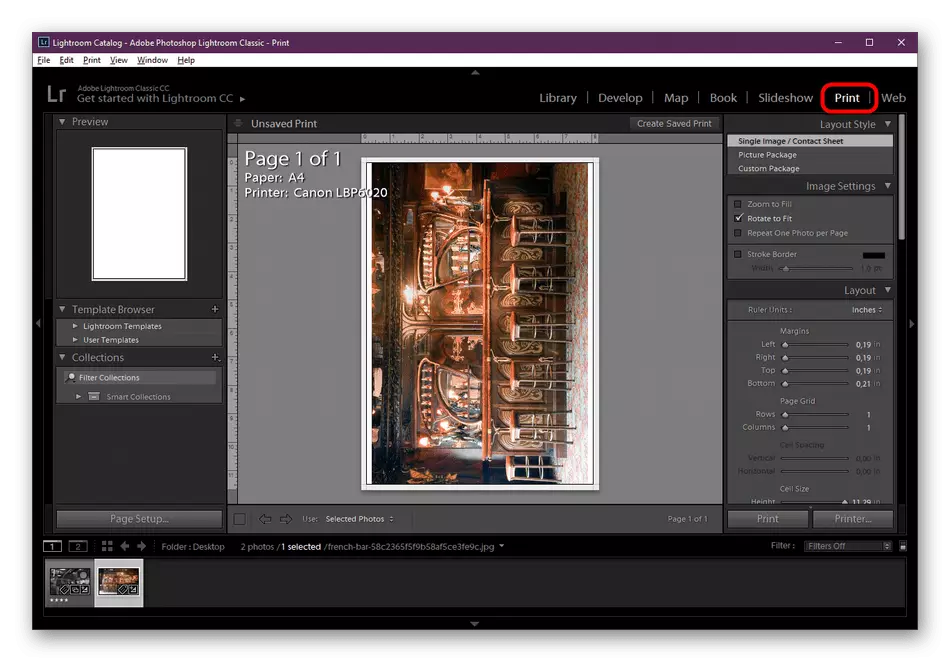
- CTRL + P - Хэвлэх ажлыг эхлүүлэх;
- Ctrl + Alt + P - Нэг хуулбарыг хэвлэх;
- Ctrl + Shift + P - Үйлдлийг тохируулахын тулд харилцах цонхыг нээх;
- Ctrl + Shift + Зүүн / сум баруун / баруун эсвэл сүүлийн хуудас руу шилжих;
- CTRL + Зүүн сум / сум баруун талд - Дараах эсвэл өмнөх хуудас руу шилжих;
- CTRL + Shift + H - Гар хөтөч шугамыг харуулах эсвэл нуух;
- CTRL + R - Харгисцагчийг харуулах эсвэл нуух;
- CTRL + N - Шинэ хуудас хуудас үүсгэх;
- CTRL + S - Хэвлэх тохиргоог хадгалах.
Вэб модулийн командууд
Зарим хэрэглэгчид Adobe Lightroom-ийг цаашид эсвэл нийгмийн сүлжээнд эсвэл нийгмийн сүлжээнд байрлуулахын тулд ашиглахын тулд ашигладаг. Хөгжүүлэгчид үйл явдлыг ийм хөгжүүлэлт хийж, интернеттэй хамт туулахыг хүсч буй хүмүүст тохирох тусдаа модулийг нэмж оруулав. Цөөн тооны стандарт хослолууд нь энэ модульд холбоотой байдаг.
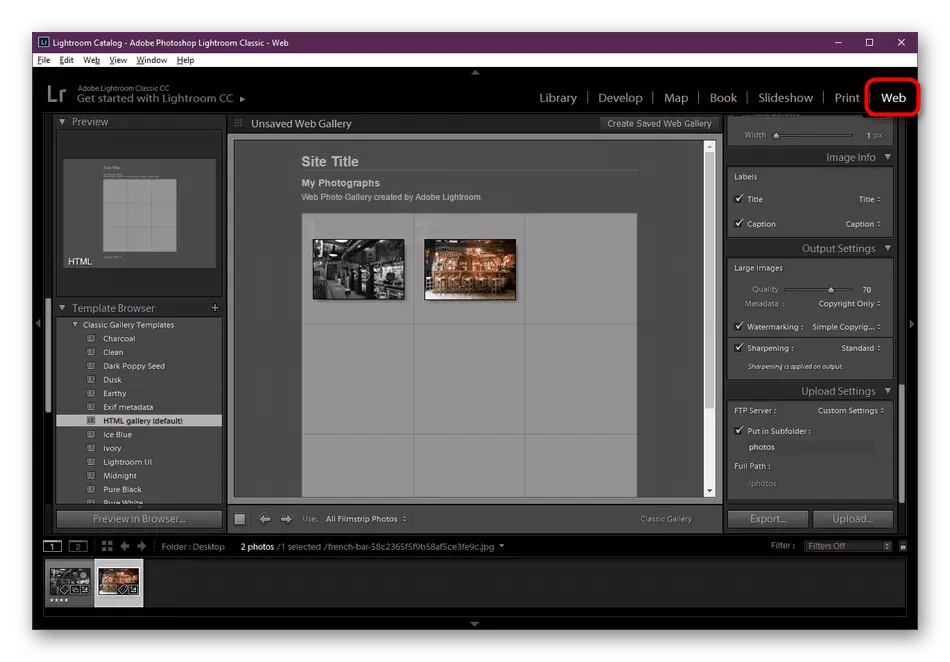
- CTRL + R - Интернет галерейг дахин эхлүүлнэ;
- CTRL + ALT + P - Хөтөч дээрх үр дүнг харах (үндсэн вэб хөтөч нээгдэх болно);
- CTRL + ENTER - SLIDEPHOW тоглуулаарай;
- Ctrl + j - Экспортыг экспортлох;
- Ctrl + N - Шинэ вэб галерей үүсгэх;
- CTRL + S - Хадгаламж хэмнэх тохиргоо.
Одоо та шалгасан гэрэл зургийн редактор дахь хамгийн алдартай, хамгийн алдартай хослолуудыг мэддэг бол та шууд төсөлтэй ажиллах боломжтой. Харилцааны зарчмуудыг шийдвэрлэх нь энэ сэдвээр бидний бусад нийтлэлд туслах болно. Доорх линк дээр товшиж олох болно.
Дэлгэрэнгүй унших: Adobe Lightroom хэрхэн ашиглах вэ
Хэрэв та зарим нэг халуун түлхүүр эсвэл бусад Adobe Lightroom-ийн онцлог шинж чанаруудтай холбоотой асуулт байвал бид F1 товчийг нээхэд хариултын хуудсыг нээхийг зөвлөж байна.
